Při zpracování projektu musíme často řešit rozšíření stávajících knihoven programu EAGLE o nové součástky a obvody. Můžeme využít informace na domovské stránce výrobce součástky, kde si stáhneme potřebnou knihovnu.
Složitější situace nastává, když využíváme při návrhu nové součástky a obvody. Je možné si je osobně vytvořit v editoru knihoven. Jako příklad jsem zvolil vytvoření knihovny GPS modulu LEADTEK LR9805ST, který je využit ve stavebnici jednoduchého přijímače GPS navržené pro výuku.
Tvorbu nové součástky (obvodu) je vhodné si rozdělit do následujících kroků:
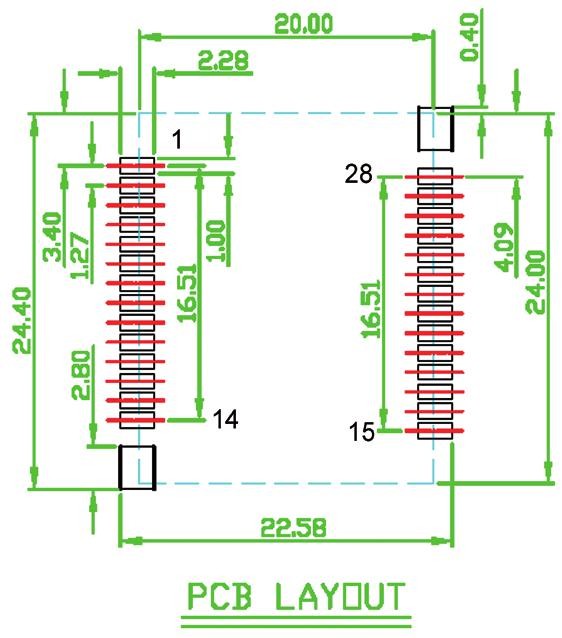
Obr. 1 Rozměry a rozmístění vývodů modulu [1]
Vycházíme z dokumentace k modulu, kterou si můžeme stáhnout z ftp://ftp.leadtek.com.tw/gps/9805st/LR9805ST_V0.9_052808.pdf [1]. Pro vytvoření knihovny nás z dokumentace bude zajímat rozmístění vývodů, jejich určení, mechanické rozměry celého modulu a pájecích plošek. V tab. 1 je určení a typ vývodů, na obr. 1 je pohled na rozmístění a rozměry pájecích plošek.
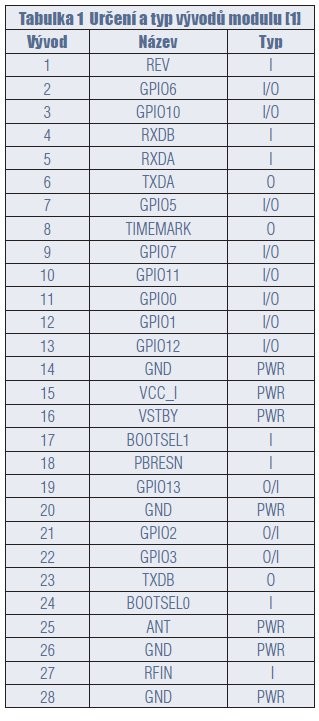
Do editoru knihoven se dostaneme z „Control Panelu“ (CP).
Postup: File – New – Library. Název knihovny GPS si uložíme: File – Save as. V případě, že chceme novou součástku umístit do existující knihovny, použijeme v CP: File – Open – Library.

Obr. 2 Editor knihoven
Postup vytvoření nové součástky je založen na principu – nejdříve vytvoříme schematickou značku (Symbol), které přidáme pouzdro (Package). V závěru provedeme sloučení a vytvoříme součástku (Device). Otevřené okno editoru knihoven je na obr. 2.
V okně editoru knihoven klikneme na ikonu Symbol (Schematická značka). S využitím dokumentace [1] a tab. 1 vytvoříme novou schematickou značku modulu LR9805ST.
Postup:
Vytvořená schematická značka modulu LR9805ST je na obr. 3.
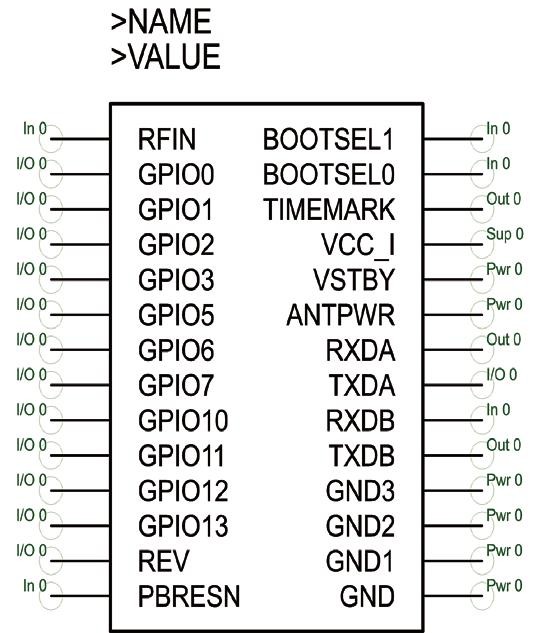
Obr. 3 Vytvořená schematická značka modulu LR9805ST
Po vytvoření schematické značky nové součástky přistoupíme k editaci pouzdra. Pouzdro můžeme převzít i z jiné knihovny a nebo si ho vytvoříme. V našem případě vytvoříme nové pouzdro.
Při tvorbě pouzdra vycházíme z obr. 1. Respektujeme rozmístění vývodů, rozměry vývodů a modulu. Rozhodující je použitá technologie – vývodové součástky nebo SMD.
Postup:
Pohled na vytvořené pouzdro je na obr. 4.
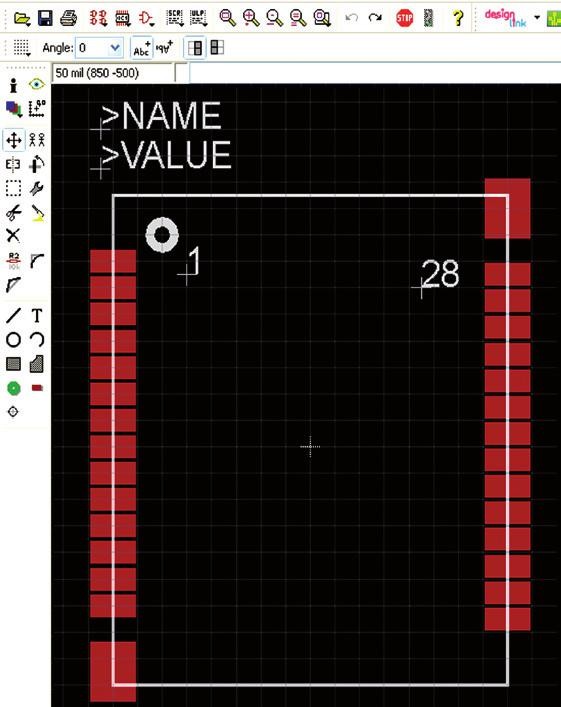
Obr. 4 Vytvořené pouzdro modulu
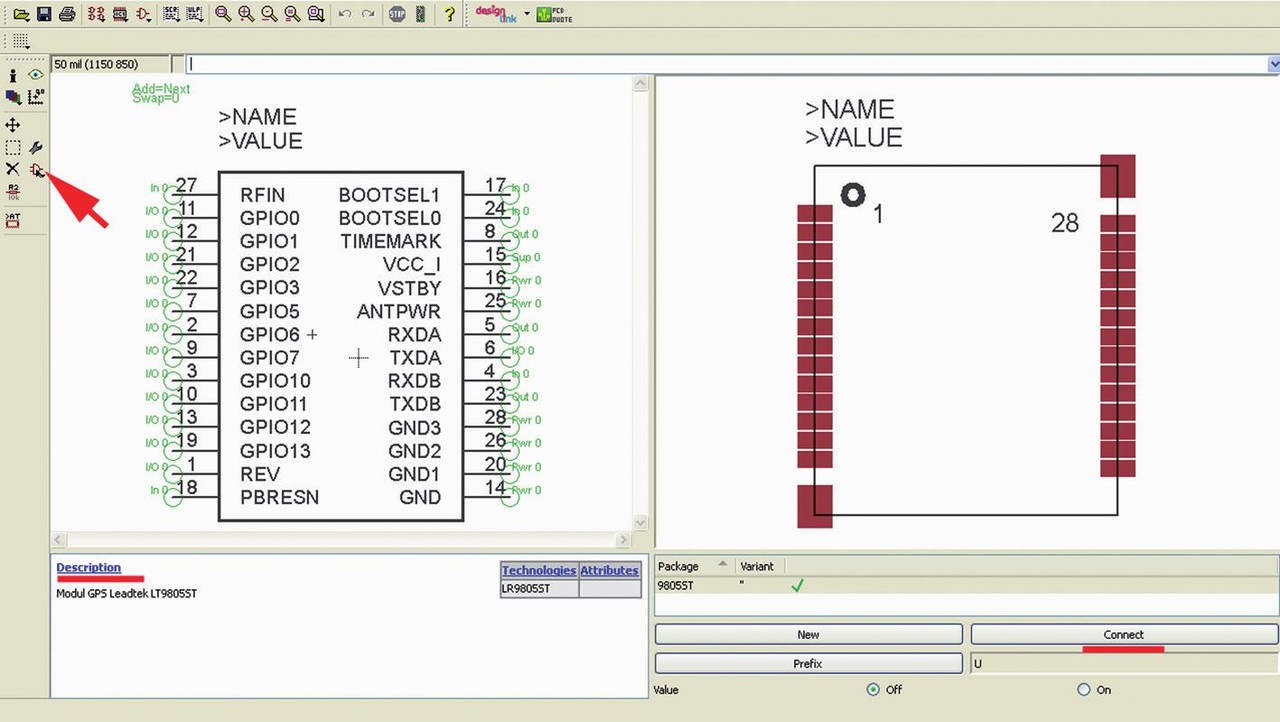
Obr. 5 Okno editace součástky
Postup:
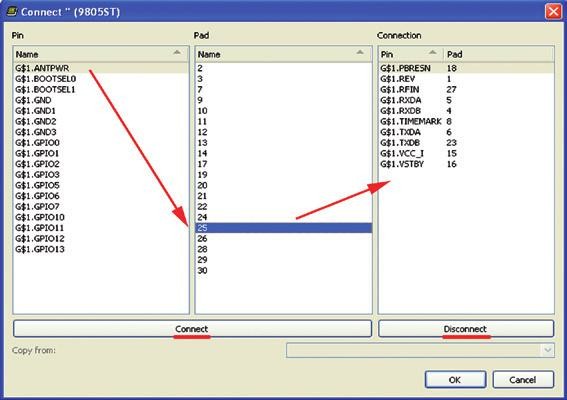
Obr. 6 Okno připojení vývodů a plošek modulu
Na závěr návrhu je vhodné provést kontrolu vytvořené knihovny v jednoduchém schématu.
Okno nově vytvořené knihovny GPS.lbr je na obr. 7.
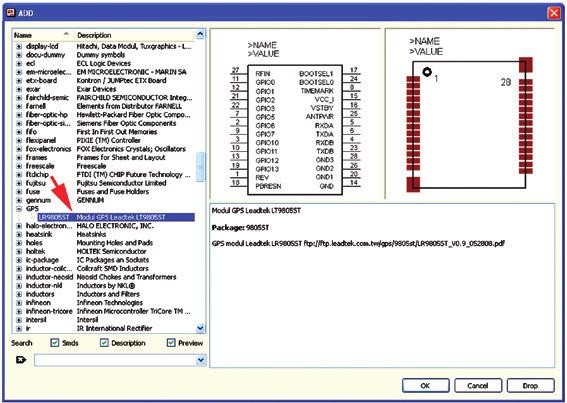
Obr. 7 Otevřené okno nové knihovny GPS
Při závěrečné kontrole v editorech programu Eagle prověříme, zda vytvořená knihovna odpovídá podkladům uvedených v dokumentaci k modulu LR9805ST:
Vytvoříme schéma s modulem, prověříme možnost připojení vývodů s ostatními součástkami pomocí ikony NET a zda po přechodu do E PCB došlo k propojení vývodů.
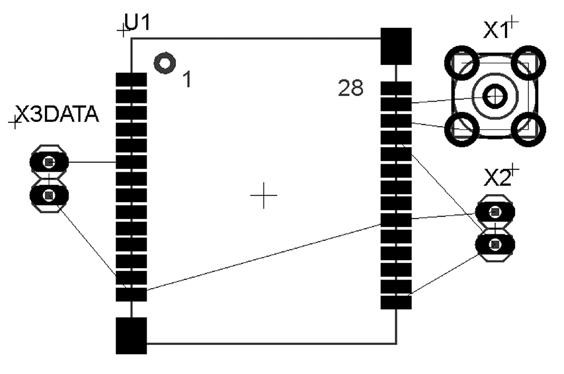
Obr. 8 Kontrola návrhu modulu
Na obr. 8 je příklad kontroly. Gumové spoje dokumentují propojení konektorů pro připojení aktivní antény, napájení a datového výstupu s příslušnými vývody modulu. Vytvořená knihovna je tedy použitelná pro práci v programu Eagle.